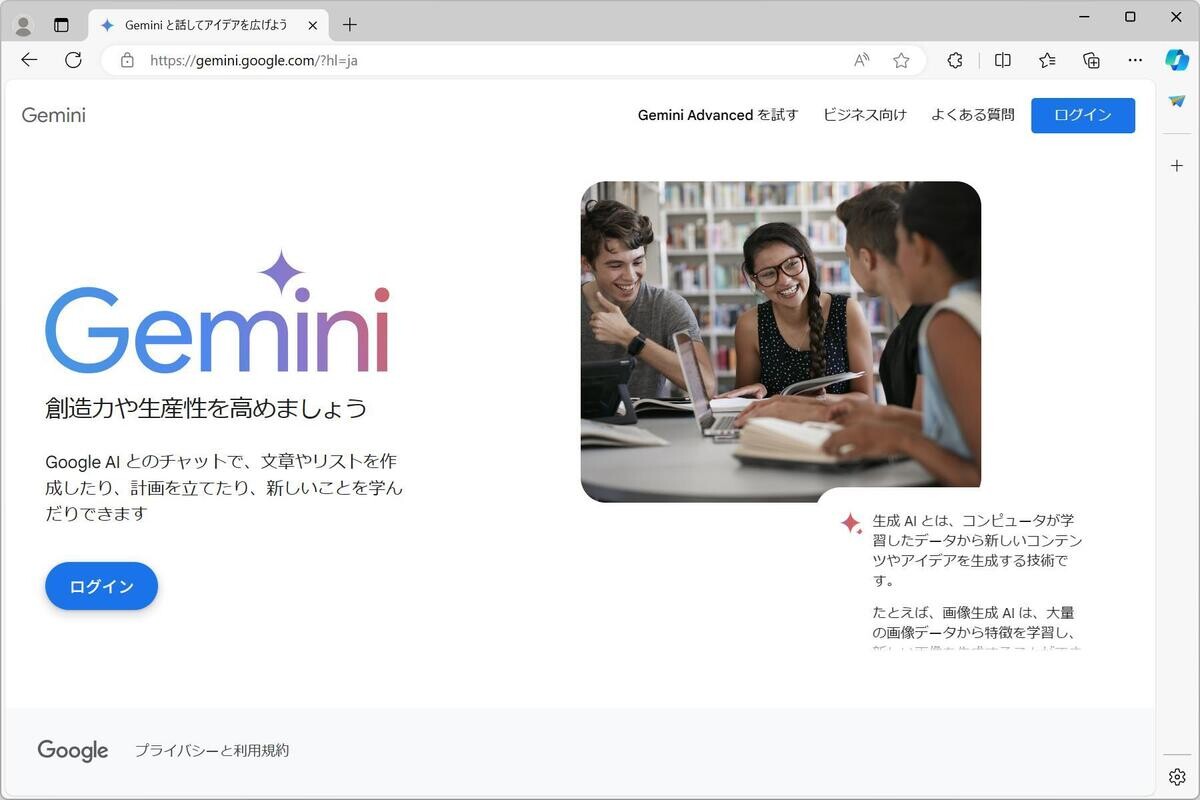今回から、世界中のメディアに利用されているGoogle AdSenseについて、基本的な管理方法や、トラブルが起こった時の対処法などを解説していこうと思います。
本記事では、AdSenseのヘルプページに書いてあることから、弊社がAdSense認定パートナーとしてAdSenseの運用をしながら得たノウハウをご紹介していきます。
初回となる今回のテーマは、「AdSenseアカウント停止! (通称アカバン) どう対処する?」です。一部では、アカウント停止のことを「アボセンス」や「垢 ban」とも呼んでいます。
AdSense導入時にプログラムポリシーを熟考しておくことはもちろんですが、いざアカウントポリシーに抵触してしまった場合の対処フローをご説明します。
まず簡単にGoogle AdSenseのご説明をします。
Google AdSenseは、あらゆる規模のサイト運営者が自身のWebサイトに関連性の高いGoogle広告を掲載し、簡単に収益を得ることができる無料ソリューションです。(AdSenseヘルプページより)
このAdSenseには、導入にあたって守らなければいけない「AdSense プログラム ポリシー」というものがあります。AdSense プログラム ポリシーは、Googleによって随時更新されるものになりますので、サイト運営者はマメにチェックする必要があります。
このポリシーに違反をした場合、Googleよりアカウントに関するさまざまな処置が行われます。違反の程度によって、「アカウントが停止になる前に停止警告が届く」や「警告なくアカウントが停止する」「アカウント自体が無効になる」「サイトへのAdSense配信の停止(アカウントを変更したとしても広告配信できません)」などの処置が行われます。
今回は「アカウントの停止警告通知が届いた場合」と「アカウントの停止通知が届いた場合」の対処フローを説明したいと思います。
ポリシーに関する通知の種類に応じて、Google では次の2つの対応を取ります。
- 警告
- 広告配信の停止
「警告」「広告配信の停止」ともに、AdSenseの管理画面とGoogleから届くメール(AdSenseアカウント登録時のメールアドレス)から確認することが出来ます。
また、過去のポリシーに関する通知も管理画面内から確認が可能です。その際、通知のステータスが「未解決」「解決済み」「破棄」と表示されていますので、この「未解決」を「解決済み」にするためのフローをご説明します。
「警告」の通知が届いたパターン
Googleから「現在、お客様のサイトの 1 つがプログラム ポリシーに準拠していません。」という内容が管理画面とメールで通知されます。通知の内容としては、下記の通りです。
3営業日以内にポリシーに準拠するようサイトに変更を加えていただく必要があります。3営業日が経過すると、サイトのスポット チェックが再度行われます。変更後は [ポリシー違反] セクションの [解決済みにする] をクリックして、変更内容を短いフォームに記入してください。詳細については、「サイトへの変更を促すポリシーに関する通知メールを受信した場合」をご覧ください。(AdSenseヘルプページより)
まずは通知に書いてあるポリシー違反内容と解決方法を確認し、自分のサイトがポリシーのどの項目に違反しているのかしっかりと把握・修正を行います。
例 : メール「警告」の通知内容
お客様
お客様のAdSenseアカウントはAdSenseのプログラムポリシーに準拠するよう修正していただく必要がありますので、警告メッセージとしてお知らせいたします。お客様に必要なご対応などの詳細については、下記をご覧ください。
対象のウェブサイト : (サイト名)
ポリシー違反が発生しているページの一例 : (サイトURL)
必要な対応 : 3 営業日以内にサイトを修正してください。
アカウントの現在のステータス : アクティブ
違反に関する説明
(違反箇所の説明)
解決方法
ページのコンテンツに関する通知を受け取られた場合は、サイトから該当するコンテンツを削除していただくか、違反のあるページから広告を削除してください。サイトでの広告の掲載方法に関する通知を受け取られた場合は、掲載方法に必要な変更を加えてください。サイトは、72時間後に自動的に再度審査されます。変更を行っていただいた後に Googleまでご連絡いただく必要はございません。なお、期限内に変更を行っていただけない場合は、上記に記載されているウェブサイトへの広告配信は停止されます。
また、上記の URL は一例に過ぎず、このウェブサイトの他のページやお客様の他のサイトにも同様の違反が発生している可能性があります。今後Google から警告を受けないようにするには、すべてのサイトがポリシーに準拠しているかをご確認ください。AdSenseのポリシーに関する警告通知の詳細についてはヘルプセンターの次の記事をご覧ください。
https://support.google.com/adsense/answer/1378153?utmsource=crs&utmmedium=email&utm_campaign=notificationanswer=1378153&ctx=topic
何卒ご理解とご協力を賜りますようお願い申し上げます。 今後ともよろしくお願いいたします。
こちらは一例になりますので、このほかにも違反内容によって通知内容や処置は変わってきます。
この通知に書かれている「3営業日以内」というのは72時間以内と同義です。では、72時間が経過する直前に修正を行えば良いかというと、それはお勧めしません。Googleから指摘された部分がもしサイト内の一部だったとしても、それはあくまで一例になります。素早くポリシーに違反している箇所を修正し、その他の箇所にも違反している部分が無いか何度か確認したほうが安全性が高いでしょう。
また、72時間以内に修正を行わなかった場合は「サイトへの広告配信が停止」されます。もし変更に72時間以上かかってしまい広告配信が停止されてしまった場合は、AdSenseの管理画面の「解決済みにする」を押す必要があります。
「広告配信の停止」の通知が届いたパターン
警告メールと同様に、Googleから「現在、お客様のサイトの 1 つがプログラム ポリシーに準拠していないため、サイトへの広告配信が停止されております。」という内容が管理画面もしくはメールで通知されます。
通知の中には、「サイト全体と所有する他のすべてのサイトについて、Google のポリシーに準拠していることを確認してください。詳細については、ウェブサイトへの広告配信の停止をご覧ください。(AdSenseヘルプページより)」という内容が書かれています。
まずは、「ウェブサイトへの広告配信が停止された場合」と「アカウントが閉鎖される一般的な理由」を熟読し、自分のサイトがポリシーのどの項目に違反しているのかしっかりと把握する必要があります。
違反箇所を把握できたら、違反箇所を修正していきます。「広告配信の停止」はすでに広告が配信されていない状態のため、修正を急ぐ必要はありません。「広告配信の停止」メールに書かれている違反箇所以外のページに関しても違反が無いかしっかりとチェックをしましょう。
例 : メール「広告配信の停止」の通知内容
お客様
お客様のウェブサイトにAdSenseのプログラムポリシーに準拠していないサイトがあり、その結果、そのウェブサイトへの広告配信が停止されていることをお知らせいたします。
発行ID番号 : (番号)
広告配信停止されたサイト : (サイト名)
違反が認められるページの例 : (違反のあるサイトページURL)
必要な手続き : アカウントのその他のサイトについても、ポリシーに準拠しているかどうかを確認してください。
アカウントの現在のステータス : 有効
違反の詳細
(違反の内容)
必要な手続き: ポリシーに準拠しているかどうかアカウントを確認してください
上記のサイトへの広告配信は停止されていますが、お客様のAdSenseアカウントは引き続き有効になっています。上記のURLは一例に過ぎず、このウェブサイトの他のページやお客様の他のサイトにも同様の違反が発生している可能性があります。したがって、残りのサイトがAdSenseのポリシーに準拠しているかどうか確認し、今後ポリシー違反に関するメールを受け取らずに済むよう、必要に応じてサイトを監視してください。また、違反が引き続き確認される場合、AdSenseチームは、いつでもアカウントを無効にする権利を有しますので、ご了承ください。
申し立て
広告配信の停止に対して申し立てを行うには、上記の発行 ID を使用して、ヘルプセンターの次のページからご連絡ください。
https://support.google.com/adsense/bin/answer.py?answer=113061
ご理解とご協力をお願い申し上げます。今後ともよろしくお願いいたします。 Google AdSense チーム
こちらは一例になりますので、このほかにも違反内容によって通知内容や処置は変わってきます。
サイトの修正が完了したら、AdSenseの管理画面の「解決済みにする」を押します。審査が完了すると、ステータスが「未解決」から「解決済み」に変更され、AdSenseの広告配信を再開する旨の通知が届きます。
以上が「アカウントの停止警告通知が届いた場合」と「アカウントの停止通知が届いた場合」の対処フローです。